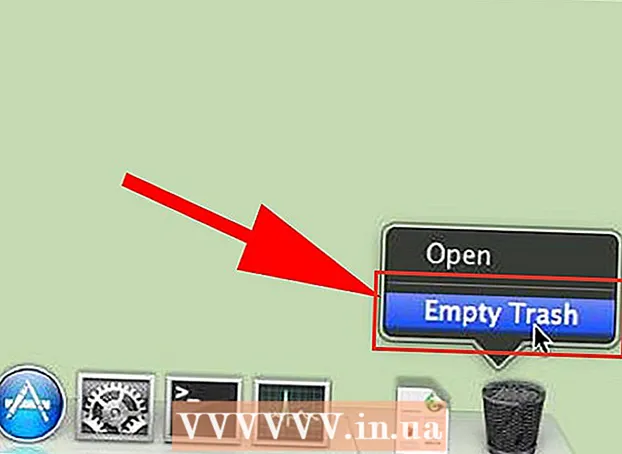Autor:
John Stephens
Dátum Stvorenia:
21 Január 2021
Dátum Aktualizácie:
1 V Júli 2024
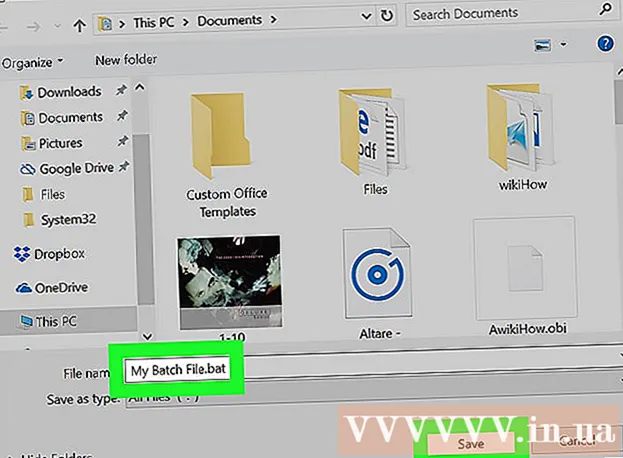
Obsah
Táto wikiHow vás naučí, ako zabrániť automatickému spusteniu dávkového súboru hneď po jeho otvorení. Existuje niekoľko rôznych príkazov, pomocou ktorých môžete odložiť dávkový súbor podľa svojich potrieb. Predtým, ako sa pokúsite odložiť tento typ súboru skriptu, mali by ste si osvojiť, ako napísať dávkový súbor.
Kroky
. Kliknite na logo Windows v ľavom dolnom rohu obrazovky.
- Ak máte dávkový súbor, ktorý chcete odložiť, kliknite naň pravým tlačidlom myši a vyberte príkaz Upraviť (Upraviť) na otvorenie súboru v programe Poznámkový blok. V takom prípade môžete ďalšie dva kroky preskočiť.

Otvorte Poznámkový blok. Import poznámkový blok vyhľadajte program Poznámkový blok a kliknite na ikonu Poznámkový blok v hornej časti okna Štart.
Vytvorte dávkový súbor. Spravidla musíte začať príkazom
@echo off, potom podľa potreby importujte obsah dávkového súboru.- Zistite, ako chcete súbor odložiť. Existujú tri hlavné príkazy, ktoré môžete použiť na odloženie dávkových súborov:
- PAUZA Spôsobí pozastavenie dávkového súboru, kým nestlačíte určité štandardné klávesy (napríklad medzery).
- ČAS VYPRŠAL Pred pokračovaním bude dávkový súbor čakať zadaný počet sekúnd (alebo stlačený kláves).
- PING Pozastavte dávkový súbor, kým súbor nedostane príkaz ping zo zadanej adresy počítača. To zvyčajne spôsobí krátke oneskorenie, keď odošlete príkaz ping na adresu spustenia.

Vyberte umiestnenie oneskorenia súboru. Dávkový súbor môžete odložiť kdekoľvek v kóde (ak ste použili predchádzajúci príkaz, uložte ho po príkaze „Skončiť“). Posúvajte sa nadol, kým nenájdete miesto, kde chcete súbor odložiť, a potom medzi kódom urobte pred a za bodom oneskorenia medzeru.
Zadajte objednávku. Podľa svojich potrieb zadajte jeden z nasledujúcich príkazov:
- PAUZA - Typ pauza na príkazovom riadku. Nemusíte pridávať žiadny obsah.
- ČAS VYPRŠAL - Typ timeout time, v ktorom je „čas“ nahradený počtom sekúnd, ktoré chcete oneskoriť. Napríklad ak chcete oddialiť dávkový súbor o 30 sekúnd, napíšte časový limit 30.
- Ak chcete ostatným zabrániť v preskakovaní prestávok pomocou určitého stlačenia klávesu, zadajte timeout time / nobreak (kde „time“ je počet sekúnd do oneskorenia).
- PING - Typ ping adresa, kde „adresa“ je IP adresa počítača alebo webovej stránky, na ktorú chcete PING.

Uložte dokument ako dávkový súbor. Ak ste dokument neuložili ako dávkový súbor, postupujte takto:- Kliknite Súbor (Súbor), vyberte Uložiť ako ... (Uložiť ako).
- Zadajte názov súboru a za ním príponu .bat (napríklad „Môj dávkový súbor“ by bol „Môj dávkový súbor.bat“).
- Kliknite na rozbaľovacie pole „Uložiť ako typ“ a potom vyberte Všetky súbory (Všetky súbory).
- Vyberte umiestnenie na uloženie a potom kliknite na Uložiť (Uložiť).
Rada
- Dávkový súbor môžete spustiť na ľubovoľnom počítači so systémom Windows dvojitým kliknutím na súbor.
- Príkaz „PAUSE“ je najvhodnejší, keď sa spoliehate na to, že konkrétny používateľ spustí ďalší dávkový súbor, zatiaľ čo príkaz „TIMEOUT“ je vhodný, ak chcete, aby sa súbor spustil automaticky.
Výstraha
- Predchádzajúci príkaz „SLEEP“ už vo Windows 10 nefunguje.
- Dávkové súbory sa nebudú zobrazovať na počítačoch Mac.